“Adobe Photoshop이(가) 키체인에서 ‘Adobe Licensing Information’ 키 접근을 허용하고자 합니다. 이를 허용하려면, ‘로그인’ 키체인 암호를 입력하십시오.”
Adobe Creative Cloud를 이용해서 포토샵, 프리미어를 구독해 사용할 때 위와 같은 메시지가 간헐적으로 자꾸 나올 때가 있습니다. 이 창에서 입력하라는 암호는 Adobe 계정에 대한 암호로 정품이 맞는지 확인하기 위한 용도로 사용되는데요.
포토샵 체험판을 사용하거나 Adobe 계정의 암호를 바꾼 경우 이 문제가 발생할 수 있는데, 키체인 관리에서 Adobe 관련 암호를 모두 삭제하면 문제를 해결할 수 있습니다.

Adobe Licensing Information 관련 암호 및 보안 메모 삭제
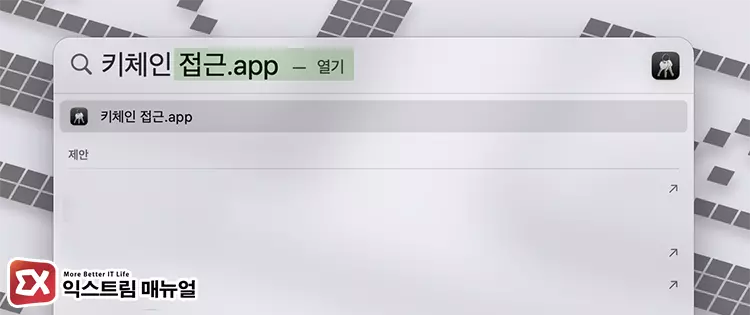
Spotlight를 실행한 다음(Fn+F4) 키체인 접근.app을 검색해 실행합니다.
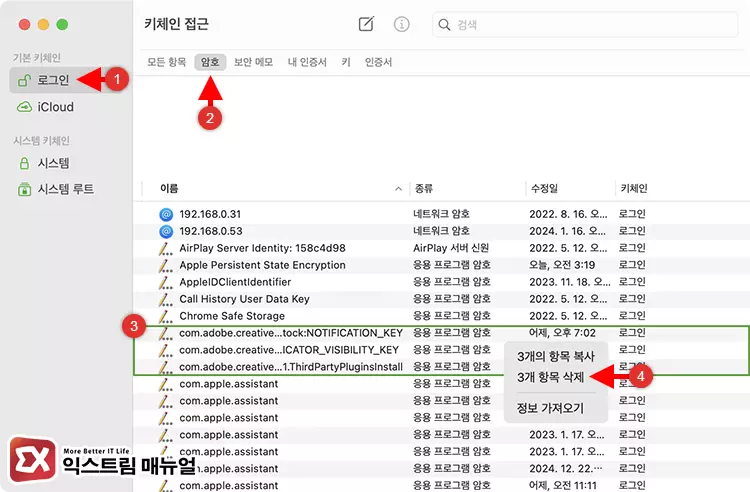
기본 키체인 목록에서 로그인을 클릭합니다. 키체인 접근 항목에서 “암호”를 선택한 후 목록을 이름 순서대로 정렬합니다. 그리고 “com.adobe.creative…”로 시작하는 모든 응용프로그램 암호를 삭제합니다.
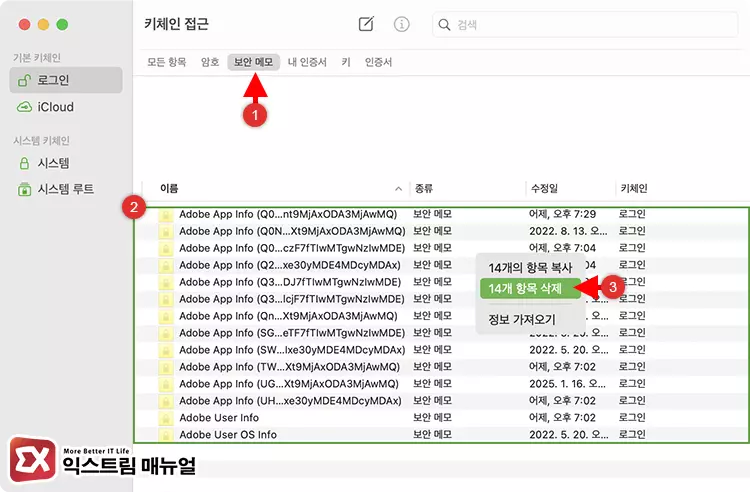
이번엔 “보안 메모”를 클릭합니다. 그리고 “Adobe App Info”로 시작하는 모든 보안 메모를 삭제합니다.
키체인 접근 목록에서 Adobe와 관련된 모든 항목을 정리히먄 어도비 프로그램을 사용할 때 키체인 관련 창이 뜨지 않게 되는 것을 확인할 수 있습니다.



